
V rôznych prípadoch sa môže vyskytnúť chyba 0x8000ffff a môže rušiť používateľov systému Windows. K chybe môže dôjsť kedykoľvek, či už je to Obnovenie systému alebo Integrita súborov, Centrum aktualizácií alebo pri prenose súborov. V tomto článku popisujeme možné riešenia súčasnej situácie..
Kód chyby 0x8000ffff Windows 10
Na základe všeobecných hodnôt HRESULT je kód 0x8000FFFF označený ako E_UNEXPECTED alebo Neočakávaná chyba, čo znamená Neočakávaná chyba. Niekedy sa nájde trochu iné meno. Napríklad inštalátor zistil chybu padania 0x8000ffff.
Táto chyba nemá jasný znak výskytu (s výnimkou starej situácie s aktualizáciami v systéme Windows 7). Môže sa vyskytnúť, keď sú systémové súbory a komponenty poškodené, zlyhané systémové služby alebo po vystavení malvéru alebo vírusom..
Ako opraviť chybu 0x8000ffff
Ďalej uvádzame všeobecné odporúčania na vyriešenie tohto problému..
Možnosť 1. Kontrola integrity
Najprv skontrolujte integritu systémových súborov a komponentov. Ak chcete začať, otvorte okno príkazového riadka (CMD) ako správca. Kliknite na RMB na tlačidlo Štart alebo stlačte Win + X. V zobrazenom okne vyberte položku Príkazový riadok (administrátor).
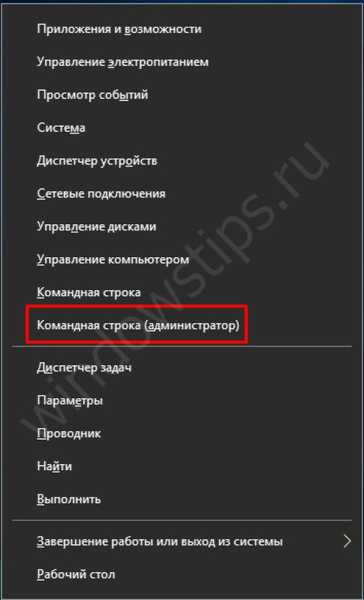
Potom zadajte prvý príkaz na overenie integrity systému - SFC / SCANNOW.
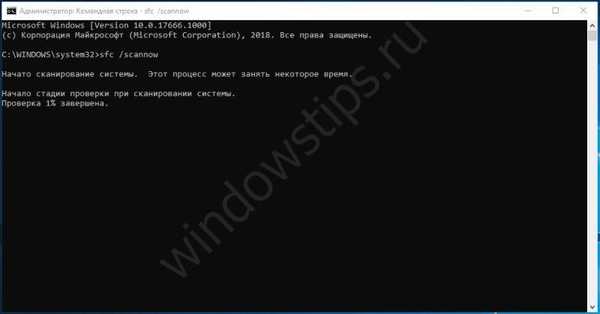
Začne sa skenovanie spolu s percentuálnym zobrazením postupu. V závislosti od objemu systému a výkonu počítača môže postup trvať od 5 minút do niekoľkých hodín. Neodporúča sa zatvoriť okno skenovania.
Po prvej kontrole nezabudnite vykonať druhú kontrolu. Nezáleží na tom, aký bol výsledok počiatočnej inšpekcie. V novom alebo minulom okne príkazového riadka napíšte DISM.exe / Online / Cleanup-image / Restorehealth.
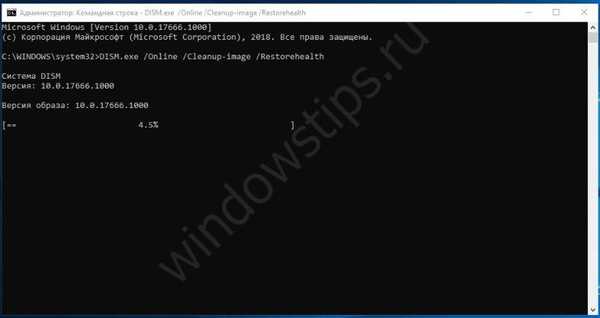
Zobrazí sa číslo zostavenia systému Windows a spustí sa percentuálne zobrazenie overenia komponentov.. Neodporúča sa zatvoriť okno skenovania.
Po vykonaní príkazu môže zlyhanie zlyhať s oznámením, že operácia zlyhala 0x8000ffff. Môže to znamenať značné poškodenie komponentov systému, ktoré nemožno opraviť pomocou základných nástrojov systému Windows. Preto pokračujeme v obnove systému skôr, ako dôjde k chybe..
Možnosť 2. Obnovenie systému
Najpohodlnejším spôsobom je vrátiť sa späť na javisko skôr, ako sa vyskytne chyba. Môže vám pomôcť funkcia Obnovovanie systému. Pri vyhľadávaní zadajte Recovery a vyberte príslušné nastavenie alebo stlačte kombináciu klávesov Win + R (okno Run) a zadajte príkaz rstrui..
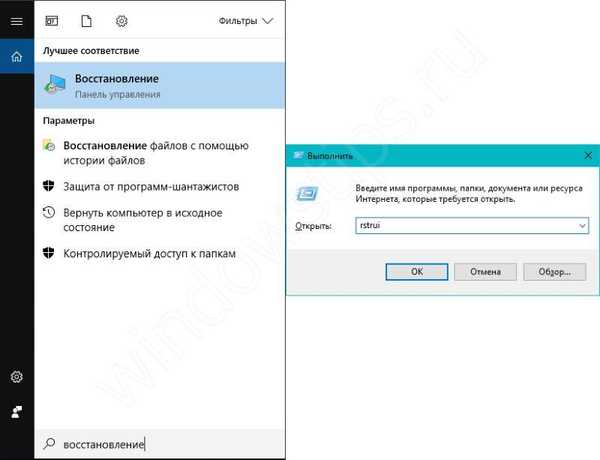
Ak chcete automaticky vytvárať body obnovenia, musíte povoliť Ochrana systému, v ktorých sa automaticky vytvárajú návratové body pri inštalácii alebo odinštalovaní programov, aktualizácii a zmenách systémových komponentov alebo nastavení.

Ak je aktivovaná ochrana systému, zobrazí sa výzva na vykonanie obnovy z navrhovaných bodov. Je vhodné zvoliť si okamih, keď sa možná chyba ešte neprejavila.
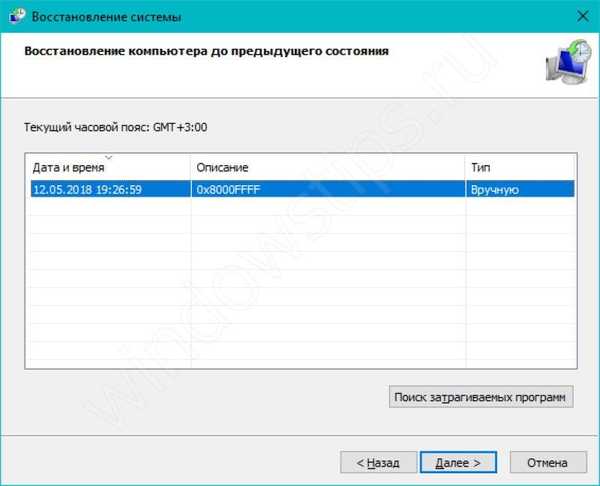
Pred začatím obnovenia skontrolujte všetky informácie a ak je všetko v poriadku, začnite postup. Tento postup môže trvať až 5 minút alebo niekoľko hodín, všetko závisí od množstva obnovovaných údajov a výkonu počítača.
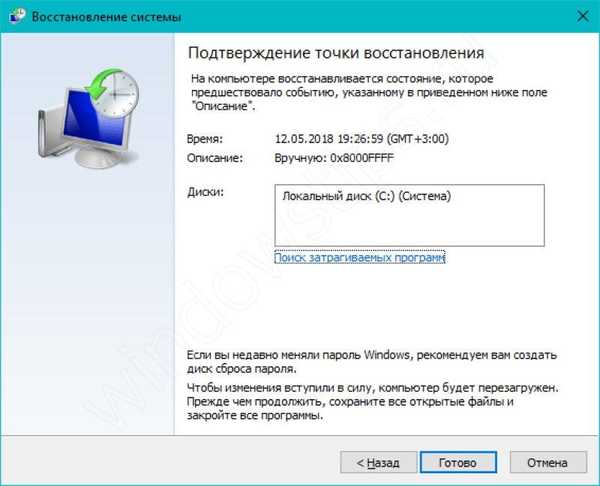
Bohužiaľ, nie všetko môže ísť hladko. A v tejto fáze sa môže počas obnovy systému vyskytnúť neočakávaná chyba - 0x8000ffff. Ale nie všetko sa stratí, Windows majú bohaté možnosti korekcie chýb.
Možnosť 3. Obnoviť z obrázka (Inplace upgrade)
Extrémny prípad, keď všetky možné možnosti nepomáhajú alebo sa objaví chyba 0x8000ffff pri kontrole integrity alebo vo fáze obnovy, pomôže „aktualizovať“ systém uložením údajov. Zjednodušene povedané, ide o preinštalovanie systémových komponentov bez ovplyvnenia užívateľských súborov a aplikácií. Táto metóda sa nazýva Inplace Upgrade..
Najprv potrebujete ISO obraz systému Windows 10 alebo obslužného programu Nástroje na tvorbu médií.
Media Creation Tools je nástroj na aktualizáciu a vytváranie inštalačných médií systému Windows. Najnovšiu verziu nástrojov Media Creation Tools alebo MCT si môžete stiahnuť z webovej stránky spoločnosti Microsoft. Prejdite na web a kliknite na tlačidlo OK Stiahnite si nástroj teraz.
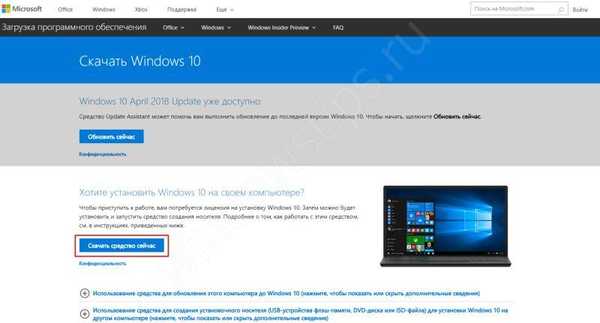
Po načítaní nástroja ho spustite. Po akceptovaní podmienok licenčnej zmluvy vyberte Aktualizujte tento počítač teraz. Aplikácia začne sťahovať potrebné súbory a pripraví systém na „aktualizáciu“, po ktorom bude potrebné potvrdiť zmeny.
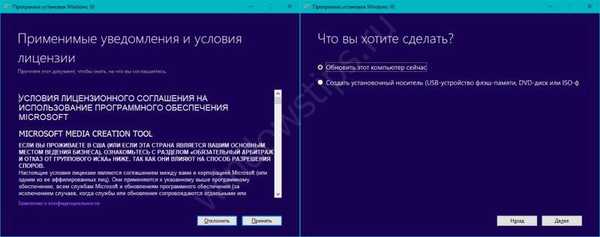
Alternatíva k obrazu ISO systému Windows 10. Niektoré možnosti „Ako stiahnuť obrázok systému Windows 10“ sú podrobne opísané v našom článku - https://windowstips.ru/legalnyj-sposob-zagruzit-oficialnyj-obraz-windows-10..
Po stiahnutí obrázka kliknite na neho pomocou RMB a zvoľte „Pripojiť“. Obrázok bude emulovaný na virtuálnej jednotke, ktorá vám umožní použiť tento súbor ISO, ak bol inštalačný disk v jednotke CD / DVD..

Otvorí sa obsah inštalačného obrazu systému Windows 10. Ak chcete spustiť postup Inplace Upgrade, nájdite aplikáciu setup.exe v koreňovom priečinku a spustite ju..
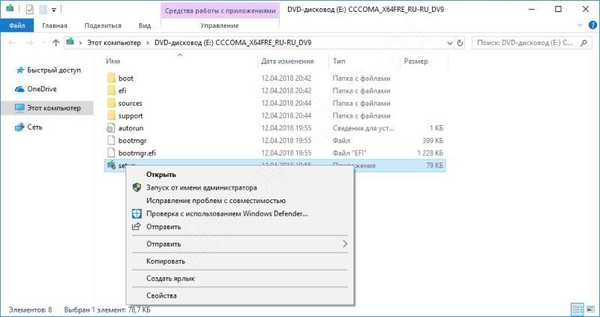
Potom sa spustí inštalátor systému Windows 10, ktorý vám umožní vykonať obnovenie systému. Hlavné je postupovať podľa pokynov a pokynov inštalačného technika.
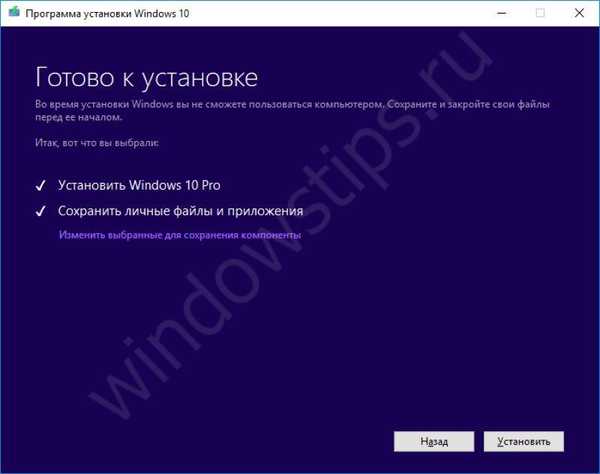
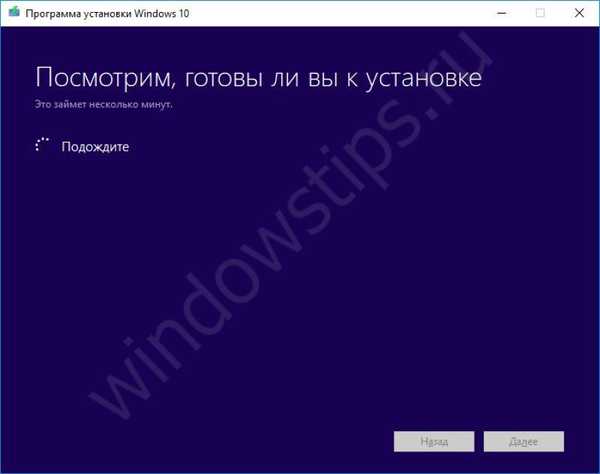
Okrem toho:
V systéme Windows 10 sa niekedy vyskytnú chyby podobného charakteru, napríklad chyba 0x8000ffff, ktorá je pozastavená. V takom prípade sa môže poškodiť komponent systému, v dôsledku čoho nie je možné vykonať hlavnú funkciu aplikácie. Odporúčame vám, aby ste okamžite začali obnovovať systém z 2. alebo 3. možnosti v prípade častých chýb pri používaní rôznych aplikácií.
Prajem pekný deň!











